Усуваємо помилку бібліотеки mfc100.dll
При запуску гри може статися так, що замість вступної заставки ви побачите повідомлення про помилку, в якому буде згадана бібліотека mfc100.dll. Викликано це тим, що гра не змогла знайти цей файл в системі, а без нього вона не зможе коректно відображати деякі графічні елементи. У статті буде розказано, як позбутися від цієї проблеми.
зміст
Методи виправлення помилки mfc100.dll
Динамічна бібліотека mfc100.dll - частина пакету Microsoft Visual C ++ 2012. Отже, одним з рішень буде установка цього пакета на комп'ютер, але він далеко не останній. Також можна скористатися спеціальним додатком, яке допоможе виконати інсталяцію бібліотеки, або встановити її самостійно. Про всі ці способи і буде розказано нижче.
Спосіб 1: DLL-Files.com Client
Під згаданим вище додатком малося на увазі DLL-Files.com Client . Воно допоможе в найкоротші терміни виправити помилку відсутності mfc100.dll. Запустіть його і виконуйте подальшої інструкції:
- На першому етапі впишіть в поле для введення назва DLL, тобто «mfc100.dll». Після цього натисніть кнопку «Виконати пошук DLL файлу».
- У результатах клікніть по найменуванню потрібного файлу.
- Натисніть кнопку «Встановити».
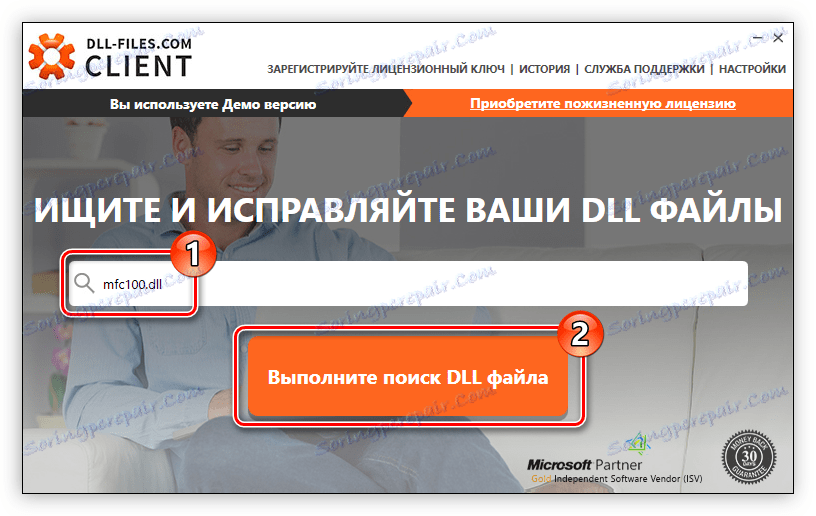
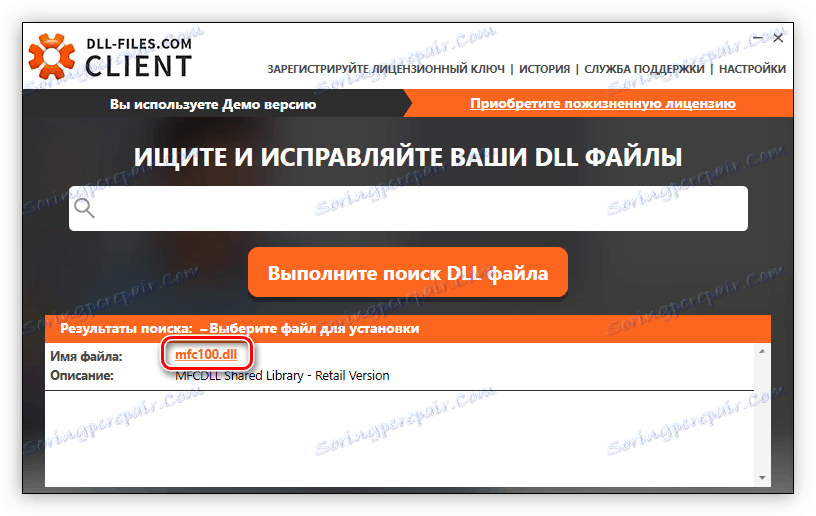
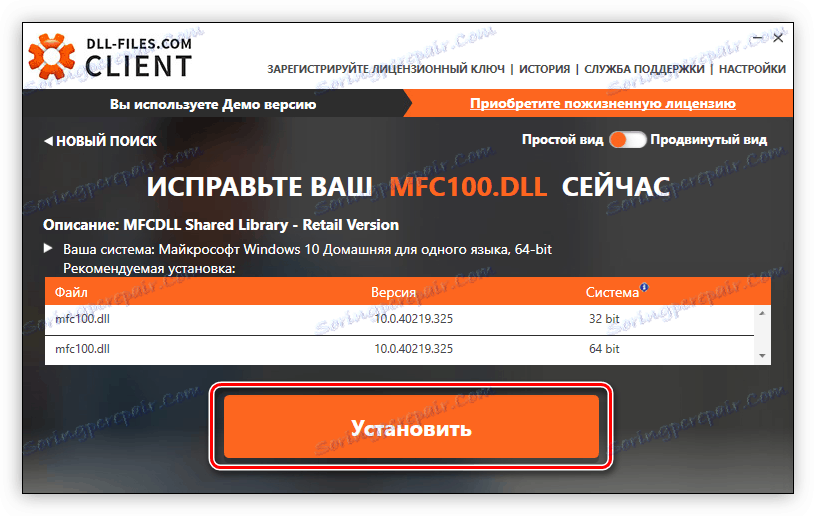
Як тільки всі вищеописані дії будуть проведені, в систему встановиться відсутній файл, відсутність якого і викликало помилку при запуску ігор.
Спосіб 2: Установка Microsoft Visual C ++
Установка пакета Microsoft Visual C ++ 2012 надає стовідсоткову гарантію того, що помилка буде виправлена. Але для початку його потрібно завантажити.
Завантажити Microsoft Visual C ++ 2012
На сторінці завантаження вам потрібно виконати наступне:
- Зі списку визначте локалізацію вашої ОС.
- Натисніть «Завантажити».
- У вікні встановіть галочку навпроти того пакету, розрядність якого збігається з розрядністю вашої операційної системи. Потім натисніть «Next».
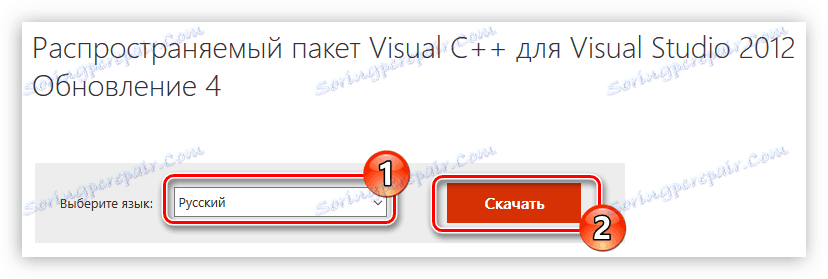
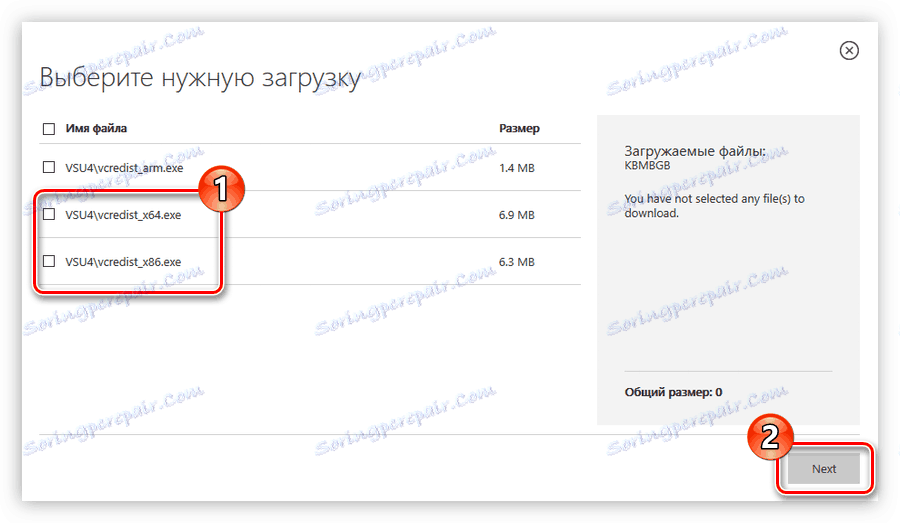
Після цього установник пакета буде викачаний, його потрібно інсталювати.
- Запустіть виконуваний файл.
- Прийміть ліцензійну угоду, поставивши позначку поруч з відповідним рядком, і натисніть «Встановити».
- Зачекайте, поки всі компоненти будуть встановлені.
- Натисніть кнопку «Запустити знову» і дочекайтеся перезавантаження комп'ютера.
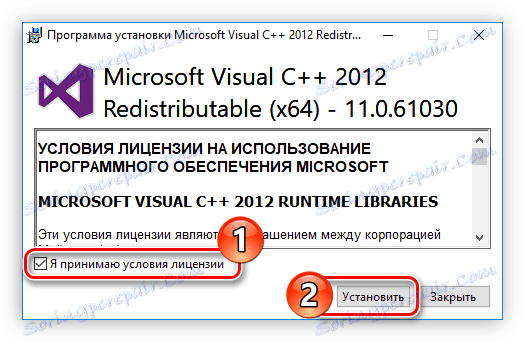
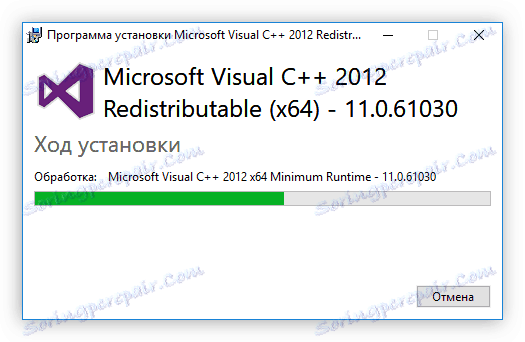
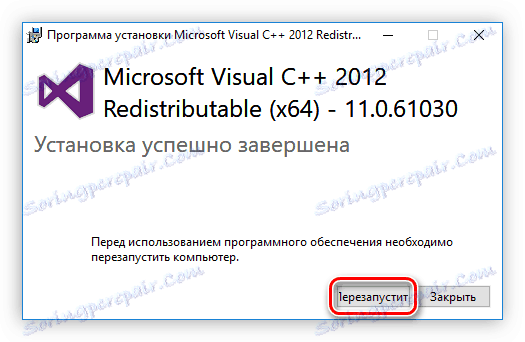
Серед всіх встановлюваних компонентів була і динамічна бібліотека mfc100.dll, а це означає, що вона тепер в системі. Отже, помилка усунена.
Спосіб 3: Завантаження mfc100.dll
Для вирішення проблеми можна обійтися і без додаткових програм. Є можливість завантажити файл mfc100.dll самостійно і помістити його в потрібну папку.
У кожній операційній системі ця папка різна, дізнатися правильну ви можете з цієї статті у нас на сайті. До слова, найпростіше перемістити файл вийти простим перетягуванням - просто відкрийте потрібні папки в Провіднику і зробите переміщення, як показано на зображенні.
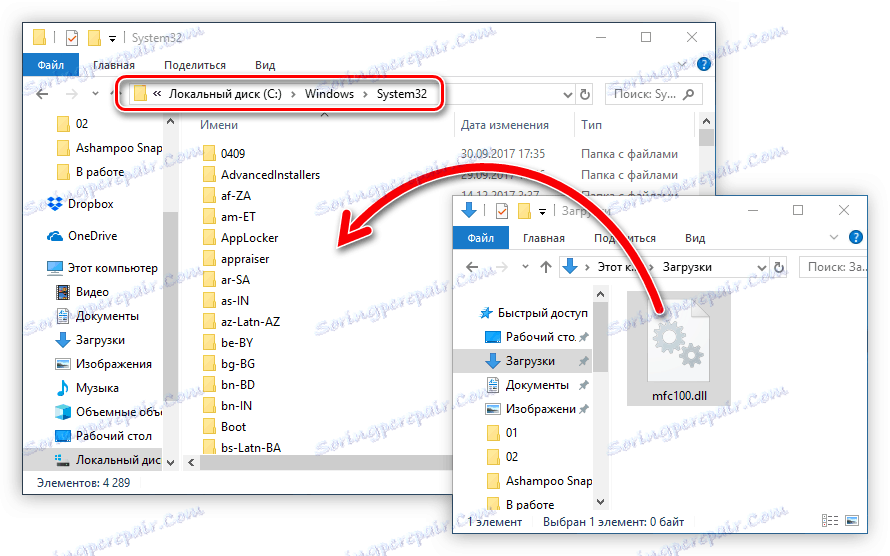
Якщо ця дія не виправило помилку, то, мабуть, бібліотеку потрібно зареєструвати в системі. Цей процес досить складний, але всі нюанси ви можете дізнатися з відповідної статті на нашому сайті.